【www.16maker.com--工作实施方案】
在使用word工作中,为了使word页面看起来看着美观,需要使用边框和底纹,下面是小编带来的Word文档边框和底纹教程。
(1)添加文本与段落边框
①选定要添加边框的文本或段落。
②在功能区“开始”选项卡“段落”组中单击“边框和底纹”按钮或“下框线”按钮右侧的下拉箭头,在下拉列表中选择所需的边框线样式。
用户也可以在功能区“开始”选项卡“段落”组中单击“边框和底纹”按钮右侧的下拉箭头,选择“边框和底纹”命令,打开“边框和底纹”对话框,进行边框和底纹的设置,如图1所示。

(2)添加文本与段落底纹
在如图1“边框和底纹”对话框中选择“底纹”选项卡,如图2所示,在其中进行底纹设置。

(3)添加页面边框
其操作与文本边框类似。
(4)设置页面背景
在功能区“页面布局”选项卡的“页面背景”组中单击“页面颜色”按钮的下拉箭头,在下拉列表中直接选择准备用于背景的颜色;或选择“其他颜色”、“填充效果”命令进行页面背景相应设置。
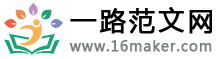
 网站地图
网站地图